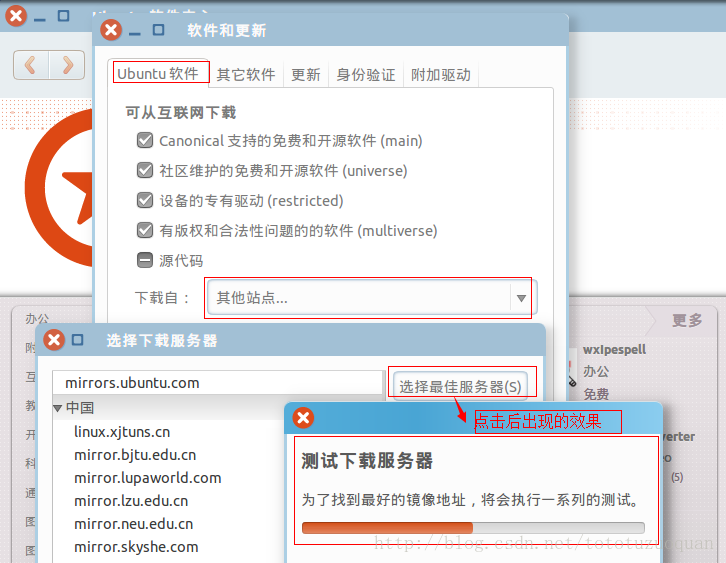一設置磁盤掛載(磁盤默認掛載到了/media目錄下了)
A:插入移動硬盤
B:對虛擬機進行設置(虛擬機—>可移動設備àtoshibaExternal USB 3.0(這個是我的移動硬盤插上去之後顯示的一項)à連接)
有時候出現以下現象
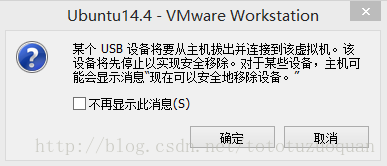
C:檢測存儲設備名稱
sudofdisk –l
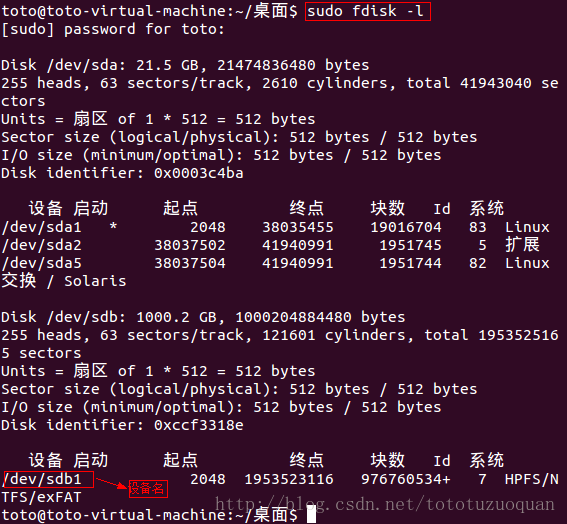
E:掛載存儲設備sdb1到掛載點/mnt目錄下
sudomount /dev/sdb1 /mnt
F:訪問/mnt
cd/mnt
G:卸載/mnt
sudo umount /mnt
二虛擬機下U盤或磁盤掛載,步驟如下:
A按照下面的圖形進行配置。
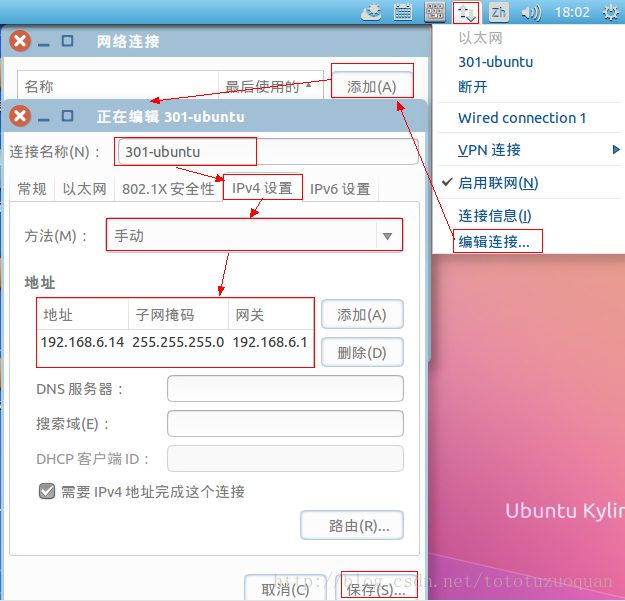
B點擊配置好連接名稱
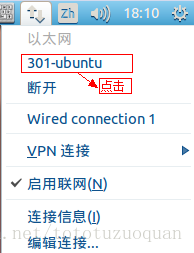
C:PING命令ping一下別人的電腦:
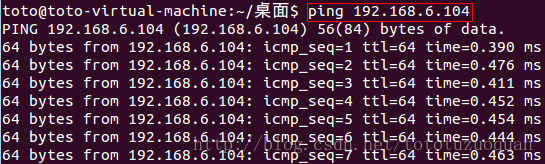
如果發現ping不同,這時候要查看一下虛擬機的設置是否正確,要設置成為橋接模式(這種模式模擬的是把虛擬機變成多態電腦,也就是說其有獨立的ip地址,NET模式模擬的是把虛擬機當成自己的一個應用軟件使用,共用電腦的ip)。
設置方式:
虛擬機à網絡適配器à網絡連接à橋接模式。
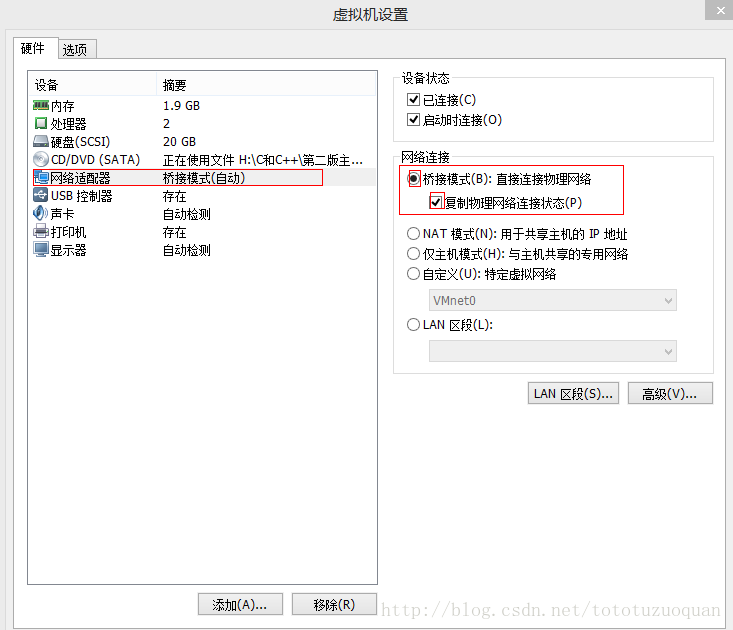
如果發現還是不行,需要重新啟動電腦,讓後再ping,這之後就可以發現是正常的了。
三修改Ubuntu的啟動界面:
ctrl+alt+ F1

ctrl+alt + F2

ctrl+alt + F3

ctrl+alt + F4

ctrl+alt + F5

ctrl+alt + F6

alt + F7(恢復成GUI界面的)
四軟件源配置
A:進入“軟件中心”à最上面的—>編輯—>”軟件源”
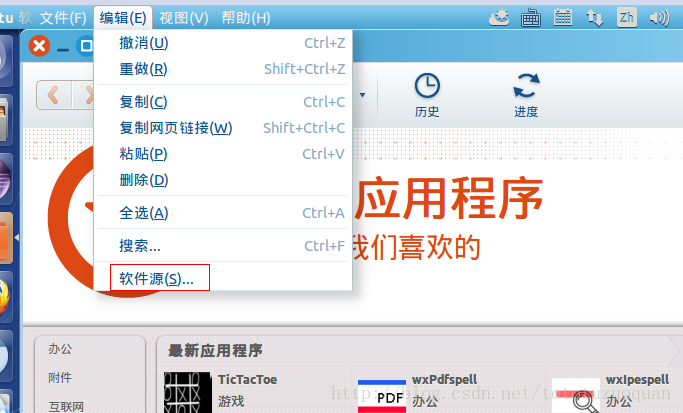
B:點擊之後,進入如下界面(選擇Ubuntu軟件à下載自à其它站點à再選擇其它站點):